Heim >System-Tutorial >Windows-Serie >Wie aktiviere ich die drahtlose Bildschirmspiegelungsfunktion in Win7? Tutorial zum Starten der drahtlosen Bildschirmspiegelungsfunktion in Windows 7
Wie aktiviere ich die drahtlose Bildschirmspiegelungsfunktion in Win7? Tutorial zum Starten der drahtlosen Bildschirmspiegelungsfunktion in Windows 7
- WBOYWBOYWBOYWBOYWBOYWBOYWBOYWBOYWBOYWBOYWBOYWBOYWBnach vorne
- 2024-03-16 11:04:12996Durchsuche
PHP-Editor Apple bietet Ihnen ein Tutorial zum Aktivieren der drahtlosen Bildschirmspiegelungsfunktion von Win7. Mit der drahtlosen Bildschirmprojektionsfunktion können Sie Bildschirminhalte ganz einfach auf dem Win7-System teilen und so die Büroeffizienz und das Unterhaltungserlebnis verbessern. Erfahren Sie, wie Sie die drahtlose Bildschirmspiegelungsfunktion im Win7-System aktivieren!
So aktivieren Sie die drahtlose Bildschirmspiegelungsfunktion in Win7
1 Stellen Sie zunächst sicher, dass sich der Fernseher und der Computer im selben LAN befinden oder mit demselben drahtlosen Netzwerk verbunden sind.
2. Klicken Sie unten links auf „Start“, um die „Systemsteuerung“ aufzurufen.
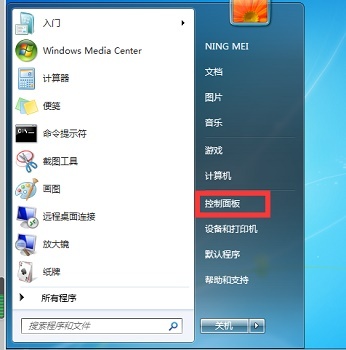
3. Klicken Sie auf „Netzwerk und Internet“.
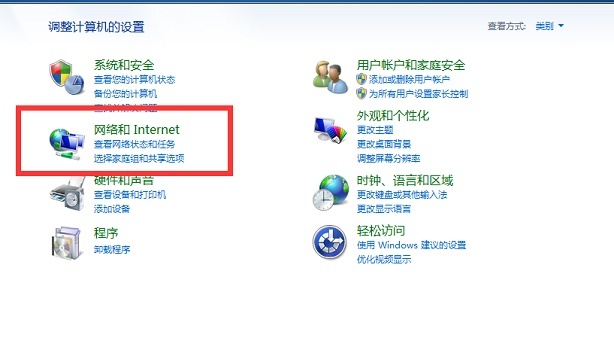
4. Betreten Sie dann das „Netzwerk- und Freigabecenter“.
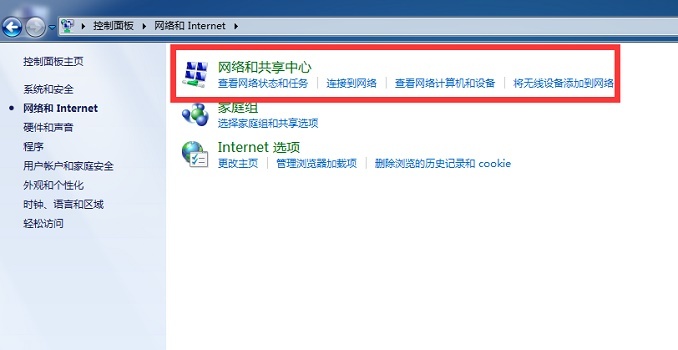
5. Klicken Sie unter „Netzwerkaktivität anzeigen“ auf „Öffentliches Netzwerk“.
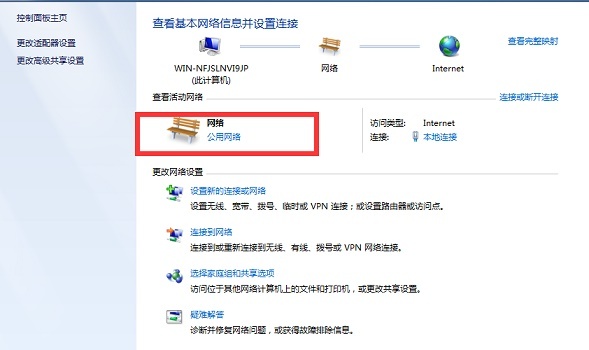
6. Wählen Sie „Heimnetzwerk“.
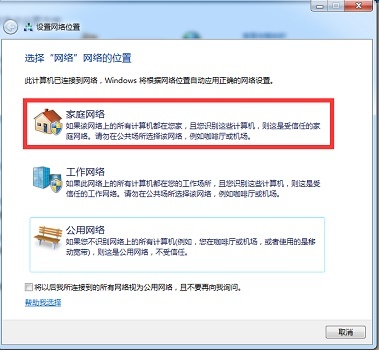
7. Klicken Sie oben links auf „Medienstream“ und aktivieren Sie die beiden im Bild gezeigten Optionen, um den Bildschirm zu streamen.
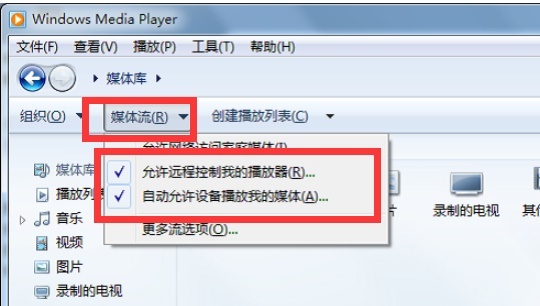
Das obige ist der detaillierte Inhalt vonWie aktiviere ich die drahtlose Bildschirmspiegelungsfunktion in Win7? Tutorial zum Starten der drahtlosen Bildschirmspiegelungsfunktion in Windows 7. Für weitere Informationen folgen Sie bitte anderen verwandten Artikeln auf der PHP chinesischen Website!
In Verbindung stehende Artikel
Mehr sehen- Win7 unterstützt bis zu mehrere Generationen von CPUs
- So optimieren Sie die Festplatte im Win7-System
- So beheben Sie die Systemstartschleife von Win7
- Was soll ich tun, wenn im Win7-System mit der rechten Maustaste keine Druckoption verfügbar ist?
- So verbessern Sie die Netzwerkgeschwindigkeit im Win7-System

